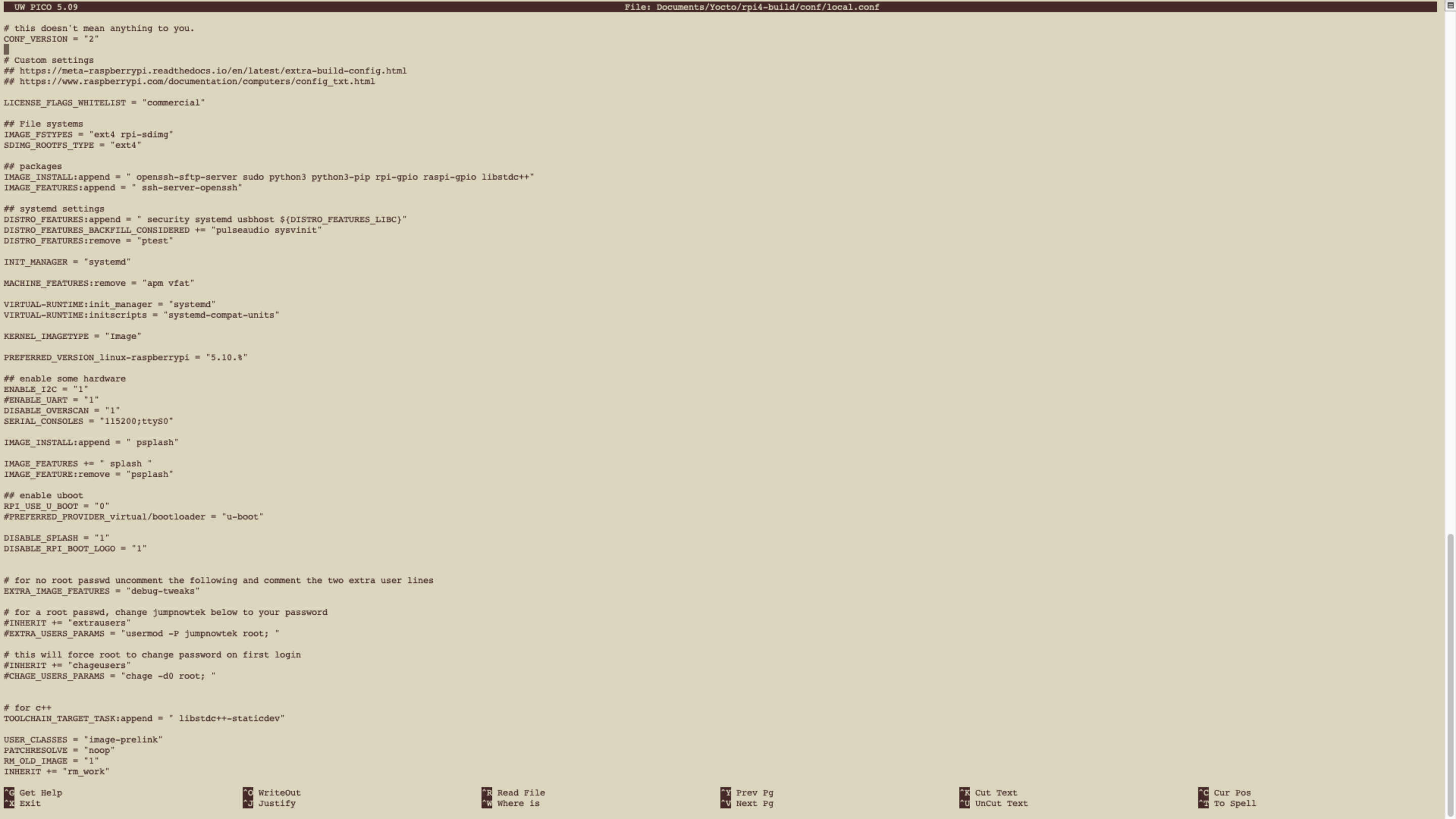
Configuración de capa meta
Para el primer paso, tienes que configurar los ajustes de la capa meta de tu Proyecto Yocto. Creamos 2 capas meta personalizadas y proporcionamos un enlace de descarga en el texto adicional.
Pantalla de bienvenida para capa meta
Puedes añadir una capa meta a una pantalla de bienvenida personalizada. Para aprender a utilizar esta capa meta, consulta Yocto Raspberry Pi 4 con pantalla de bienvenida personalizada.
Puedes descargar el archivo ZIP de la capa meta a través del navegador desde meta-interelectronix-rpi.zip.
Aplicación Qt y de demostración de capa meta
Puedes descargar el archivo ZIP de la capa meta a través del navegador desde meta-interelectronix-rpi-qt.zip.
Esta capa meta contiene información de configuración para incluir Qt y la aplicación de demostración de Qt. Utilizamos la aplicación de demostración de Qt para el inicio automático ya que está disponible en las recetas de Qt.
La capa también incluye la información de la imagen «qt5-ix-basic-image» que posteriormente necesitaremos para crear el proyecto con
bitbake -k qt5-ix-basic-image
Incluye la capa meta en bblayers.conf
Ahora puedes añadir las capas descargadas al archivo bblayers.conf file de tu Proyecto Yocto. Si utilizas la configuración descrita enYocto para compilar Raspberry Pi 4 en un entorno Docker, el archivo bblayers.conf debería tener el siguiente aspecto:
BBLAYERS ?= " \
/workdir/poky-honister/meta \
/workdir/poky-honister/meta-poky \
/workdir/poky-honister/meta-yocto-bsp \
/workdir/poky-honister/meta-openembedded/meta-oe \
/workdir/poky-honister/meta-openembedded/meta-multimedia \
/workdir/poky-honister/meta-openembedded/meta-networking \
/workdir/poky-honister/meta-openembedded/meta-perl \
/workdir/poky-honister/meta-openembedded/meta-python \
/workdir/poky-honister/meta-raspberrypi \
/workdir/poky-honister/meta-security \
/workdir/poky-honister/meta-qt5 \
/workdir/rpi-build/meta-interelectronix-rpi \
/workdir/rpi-build/meta-interelectronix-rpi-qt \
"Si utilizas tu propio proyecto, tienes que ajustar las rutas de los archivos en función de tus necesidades.
Configuración de Qt de inicio automático
Para iniciar automáticamente la aplicación de demostración de Qt, utilizamos systemd e instalamos un servicio. Todos los archivos necesarios y archivos de configuración se incluyen en el archivo meta-interelectronix-rpi-qt.zip descargado anteriormente.
qt_demo_start.service
Los archivos necesarios se almacenan en el directorio «meta-interelectronix-rpi-qt/recipes-ext/systemd/...».
local.conf
Tienes que activar systemd en el archivo local.conf de tu Proyecto de Yocto.
local.conf de Yocto
Por lo menos, debes ajustar el archivo de configuración local.conf de tu proyecto. Descarga bblayers.conf y local.conf de rpi4-build.zip y utilízalos tal y como están o inspecciónalos y copia las secciones necesarias a tu proyecto.
systemd
Para activar systemd, debes añadir las siguientes líneas a tu archivo local.conf:
## systemd settings
DISTRO_FEATURES:append = " security systemd usbhost ${DISTRO_FEATURES_LIBC}"
INIT_MANAGER = "systemd"
VIRTUAL-RUNTIME:init_manager = "systemd"
VIRTUAL-RUNTIME:initscripts = "systemd-compat-units"Información de licencia de Qt
Presta atención si utilizas Qt en un proyecto comercial. Los acuerdos de licencia de Qt no son fáciles de comprender ni de utilizar. Encontrarás reflexiones críticas y más información en el blog Yocto/Qt5: hello-qt part2 - Licencias de Robert Berger.
Sugerencias o errores
Si tienes sugerencias de mejora o encuentras errores, utiliza el formulario de contacto al final de esta página para comentárnoslo.
Licencia de copyright
Copyright© 2022 Interelectronix e.K.
El código fuente de este Proyecto está autorizado en virtud de la licencia GPL-3.0.

